Reklāma
Vai vēlaties mitināt vienkāršu vietni? Jūs, iespējams, būsit laimīgākais ar laba lēta tīmekļa mitinātāja. Kamēr ir tonnas satriecošs bezmaksas tīmekļa mitinātāji lai izvēlētos, mēs neiesakām šo ceļu, jo bezmaksas tīmekļa mitināšanai ir daudz negatīvu pusi.
Bet, ja jūsu vietne ir vienkārša, statiska un paredzēta tikai izklaidei, ir vēl viena iespēja: mitināšana bezmaksas mākoņu krātuves pakalpojumā. Mākoņu glabāšanas pakalpojumi ir ne tikai uzticamāki nekā vairums bezmaksas tīmekļa mitinātāju, bet arī gandrīz nav mācīšanās līknes.
Šajā rakstā tiek pieņemts, ka jūsu tīmekļa lapas jau ir gatavas lietošanai, un tas attiecas tikai uz reālo procesu, kā šos failus padarīt pieejamus tiešsaistē. Vēl nav tur? Apsveriet izmantojot statisku vietnes ģeneratoru. Esmu izmantojis Nikola šim piemēram.
Kā mitināt vietni vietnē Dropbox
Tā kā Dropbox atņēma iespēju skatīt publiskas tīmekļa lapas, jums būs jāizmanto tīmekļa pakalpojums ar nosaukumu DropPages.
DropPages izveido savienojumu ar jūsu Dropbox kontu un izveido īpašu lietotņu mapi, kuru izmantosit savas vietnes lapām. DropPages jūsu tīmekļa lapas apkalpo caur savu tīmekļa serveri un ignorē visu pārējo jūsu Dropbox kontā.
DropPages plusi un mīnusi
Katru reizi, kad veicat izmaiņas vietnes failos, DropPages atjaunina savas versijas un nekavējoties tos apkalpo. Vietnes pārvaldīšana ir nekas cits, kā rediģēt mapē Dropbox esošos vietējos failus un ļaut tiem sinhronizēt.
DropPages ir ne tikai ļoti ērti lietojams, bet tam ir arī divi bezmaksas apakšdomēni, lai piekļūtu jūsu vietnēm. Tas ļauj ērti koplietot savu vietni ar citiem, un faktiski padara DropPages par reālu iespēju vienkāršām vietnēm, kas ir vairāk nekā “tikai izklaidei”.
Kamēr DropPages ir pieejams bezmaksas plāns, jums ir ierobežota krātuve līdz 50 MB. Tam vajadzētu būt vairāk nekā pietiekami, ja jūs tikko sākat. Ja sasniegsit šo robežu, varat samaksāt par pamatplānu vai pārslēgties uz tradicionālo bezmaksas tīmekļa mitinātāju.
Kā iestatīt DropPages
Pirmkārt, apmeklējiet DropPages. Klikšķis Ielogoties lai pierakstītos Dropbox, pēc tam piešķiriet DropPages atļauju piekļūt jūsu Dropbox kontam, noklikšķinot Atļaut.
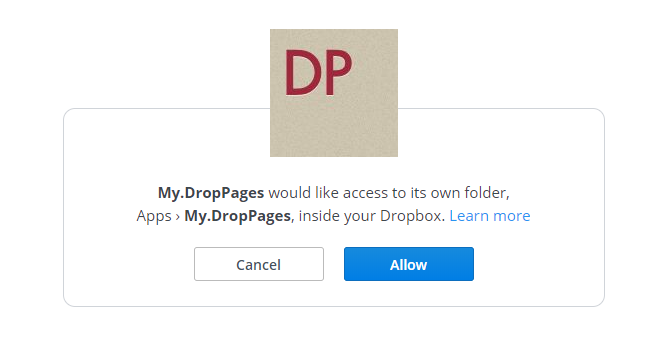
Kad tiek parādīts uzaicinājums, ierakstiet apakšdomēnu, kuru vēlaties izmantot savai vietnei, un izveidojiet to .droppages.com beigās. Piemēram, es izveidoju savu vietni, izmantojot jleemuo.droppages.com (kuru varat izmantot, lai apskatītu manu demonstrācijas vietni).
Tādējādi jūsu Dropbox kontā tiek izveidota jauna mape, kas atrodas Dropbox / Lietotnes / Mana. DropPages. Šajā jaunajā mapē redzēsit trīs apakšmapes:

Galvenais, kas jums vajadzētu rūpēties, ir saturs, uz kuru attiecas jūsu HTML. Ja jums ir CSS, JS vai attēlu faili, ievietojiet tos publiskajā mapē. Veidnes var droši ignorēt, ja vien jūs nedomājat izmantot DropPages veidņu sistēmu.
Augšupielādējiet savu vietni atbilstošajās mapēs un pēc tam gaidiet, līdz tā tiek sinhronizēta gan ar Dropbox, gan ar DropPages. Ja vēlaties paātrināt situāciju vai ja tā netiek atjaunināta, varat doties uz savu DropPages informācijas panelis un noklikšķiniet uz Publicēt tūlīt vai Atiestatīt sinhronizāciju.
Tagad apmeklējiet savu domēnu tīmekļa pārlūkprogrammā, un jums vajadzētu redzēt savu vietni:
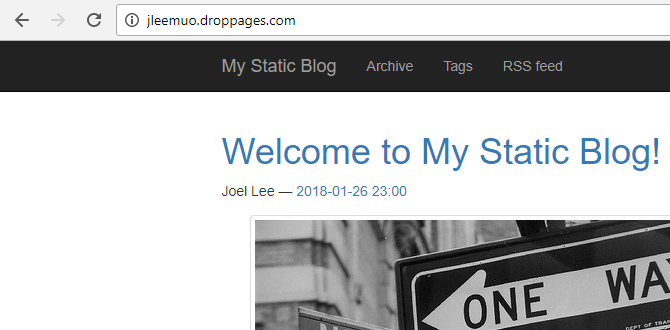
Kā mitināt vietni Google diskā vai OneDrive
Tā kā Google diskam un OneDrive nav iebūvētu vietņu mitināšanas paņēmienu, jums būs jāizmanto bezmaksas pakalpojums ar nosaukumu DriveToWeb.
DriveToWeb izveido savienojumu ar jūsu Google diska vai OneDrive kontu, meklē visas publiski pieejamās HTML lapas un aktīvus, pēc tam ņem šos failus un apkalpo tos caur savu tīmekļa serveri.
Plusi un mīnusi DriveToWeb
Patīkami ir tas, ka katru reizi, kad fails mainās, DriveToWeb automātiski to noķer un pats atjaunina. Vai vēlaties pielāgot lapas tekstu? Vienkārši rediģējiet un saglabājiet faila versiju Google diskā vai OneDrive, un tīmekļa versija sakrīt. Jums nav manuāli atkārtoti augšupielādēt vai piespiest DriveToWeb atkārtoti skenēt disku.
DriveToWeb ir ārkārtīgi viegli iestatīt. Jūs varat būt gatavs trīs minūtēs.
Negatīvie? Neglīta tīmekļa adrese. DriveToWeb izveido nejaušu, anonīmu identifikatoru, lai piekļūtu jūsu vietnei (mans ir “vtqelxl5bdrpuxmezsyl9w”). Tas aizsargā jūs, lai apmeklētāji neredzētu jūsu konta vārdu, bet apgrūtina kopīgošanu. Vienīgie cilvēki, kas redzēs jūsu vietni, ir tie, ar kuriem tieši kopīgojat URL.
Kā iestatīt DriveToWeb
Vispirms pārliecinieties, vai jūsu vietne ir augšupielādēta Google diskā vai OneDrive un vai visi faili ir pareizi sakārtoti. Mēģiniet vietni apskatīt tīmekļa pārlūkprogrammā, lai pārliecinātos, ka tā izskatās tā, kā vēlaties, lai tā izskatās tīmeklī.

Pēc tam atzīmējiet vietnes mapi kā publiski skatāmu:
- Google disks: Iet uz drive.google.com, dodieties uz mapi, ar peles labo pogu noklikšķiniet uz tās un atlasiet Kopīgot. Noklikšķiniet uz Papildu labajā apakšējā stūrī. Blakus vienumam “Privāts - tikai jūs varat piekļūt” noklikšķiniet uz Mainīt un atlasiet “Ieslēgts - publisks tīmeklī”, pēc tam saglabājiet.
- OneDrive: Iet uz vietnē onedrive.live.com, dodieties uz mapi, ar peles labo pogu noklikšķiniet uz tās un atlasiet Kopīgot. Noklikšķiniet uz Saņemt saiti. Tas ir tas, kas to publisko. Varat ignorēt faktisko saiti, kuru mēs neizmantojam.
Tagad, kad jūsu vietne ir publiska, apmeklējiet DriveToWeb un noklikšķiniet uz jebkura izmantotā mākoņa krātuves pakalpojuma: Google disks vai OneDrive.

Kad tiek prasīts atļaujas, piešķiriet tās. Tas ir nepieciešams, lai DriveToWeb varētu atrast, kuri HTML faili un aktīvi ir publiski pieejami.
Kad tas būs atļauts, DriveToWeb pavadīs dažas sekundes, meklējot šos failus un pārveidojot tos tīmeklī pieejamās lapās, pēc tam parādīs visu pārveidoto lapu sarakstu:
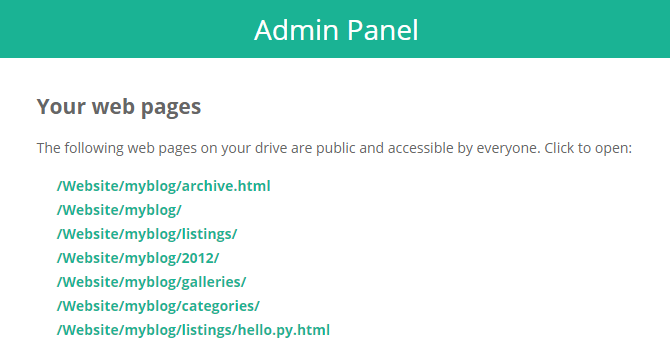
Apsveicu! Jūsu vietne tagad ir tiešsaistē:
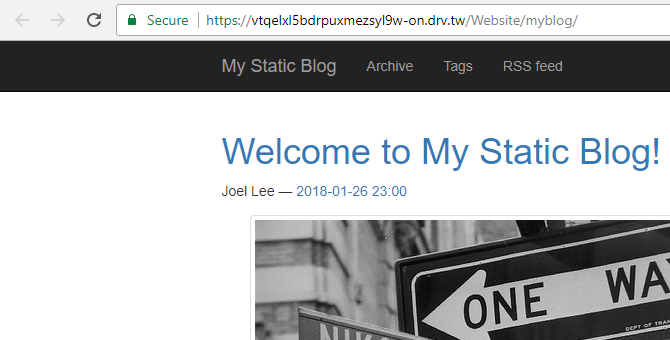
Citi veidi, kā izveidot un mitināt bezmaksas vietni
Mēs esam piedāvājuši Bluehost un HostGator salīdzinājums, ja jums ir vajadzīgas citas iespējas. Jūs varētu arī izmēģināt WAMP servera iestatīšana vai izmantojot Blogger ar pielāgotu domēnu. Un vai jūs zinājāt, ka varat? mitiniet vietni Raspberry Pi un jūs pat varat mitināt vietni vietnē GitHub?
Ja vēlaties izveidot vietni, lai savu darbu demonstrētu tiešsaistē, mitinātās portfeļa vietnes Labākie vietņu veidotāji tīra tiešsaistes portfeļa izveidošanaiKurš bezmaksas vietņu veidotājs ir vislabākais jūsu portfelim? Šeit ir labākie vietņu veidotāji, no kuriem jūs varat izvēlēties! Lasīt vairāk ir arī labs risinājums. Paturiet prātā, ka šādas vietnes parasti pieprasa nelielu samaksu, lai jūs portfeļa vietnei varētu izmantot savu pielāgoto domēnu.
Džoelam Lī ir B.S. datorzinātnēs un vairāk nekā sešu gadu profesionālajā rakstīšanas pieredzē. Viņš ir MakeUseOf galvenais redaktors.

